Grass Valley EDIUS v.5.0 Benutzerhandbuch
Seite 390
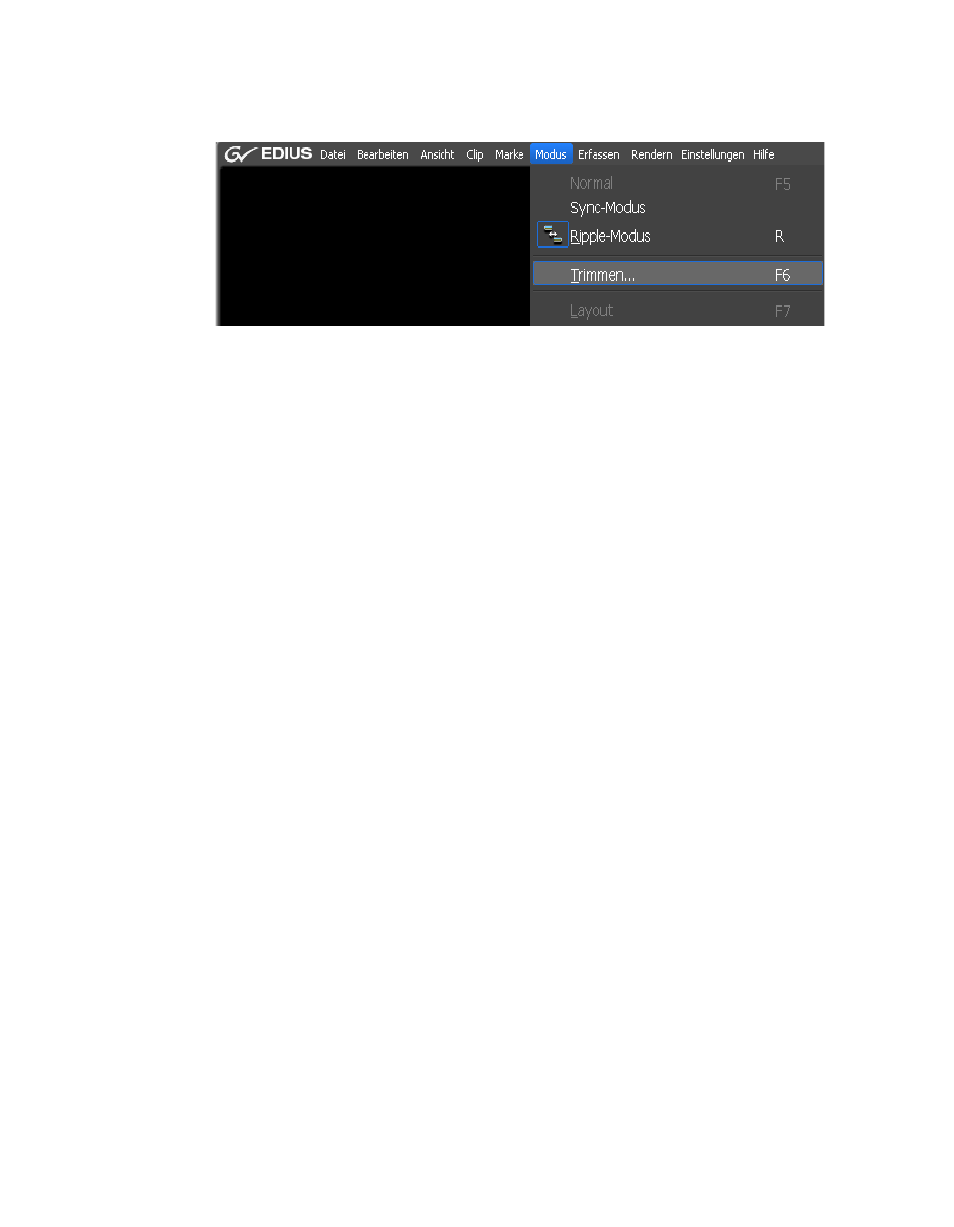
390
EDIUS — Referenzhandbuch
Abschnitt 5 — Arbeiten mit der Timeline
Abbildung 412 Trimmen-Modus - Auswahl
Das Vorschaufenster wechselt vom normalen Modus in den Trimmen-Modus.
2.
Klicken Sie an den In-Punkt (Anfang) oder Out-Punkt (Ende) eines
Clips, der getrimmt werden soll.
Die Farbe des Schnittpunkts wechselt auf grün oder gelb und die Trimmen-
Funktion ist aktiviert. Der gelbe Schnittpunkt steht für den aktivierten
Schnittpunkt.
Wählen Sie je nach gewünschtem Trimmen-Typ die entsprechende
Schaltfläche für den Trimmen-Modus im Trimmen-Fenster aus. Weitere
Informationen zu den Schaltflächen für den Trimmen-Modus finden Sie
in
Der Trimmen-Modus ändert sich entsprechend der ausgewählten In- und
Out-Punkte. Weitere Informationen zu Trimmen-Modi finden Sie in den
folgenden Abschnitten:
•
•
•
•
•
3.
Geben Sie den gewünschten Timecode für das Trimmen ein, und
drücken Sie die [
EINGABETASTE
].
Bewegen Sie den Mauszeiger zu den Timecodes unten im Vorschaufenster.
Die Form des Mauszeigers ändert sich. Klicken Sie auf den Timecode,
der geändert werden soll. Eine blaue Linie wird unter dem Timecode
angezeigt, für den Werte eingegeben werden können. Siehe
oder ein Beispiel.